Geomagic studio软件操作指南
magic studio软件操作指南
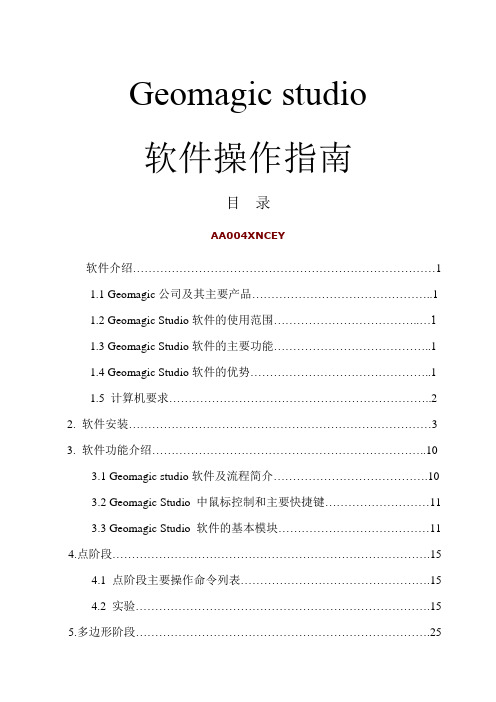
Geomagic studio软件操作指南目录AA004XNCEY软件介绍 (1)1.1 Geomagic公司及其主要产品 (1)1.2 Geomagic Studio软件的使用范围 (1)1.3 Geomagic Studio软件的主要功能 (1)1.4 Geomagic Studio软件的优势 (1)1.5 计算机要求 (2)2. 软件安装 (3)3. 软件功能介绍 (10)3.1 Geomagic studio软件及流程简介 (10)3.2 Geomagic Studio 中鼠标控制和主要快捷键 (11)3.3 Geomagic Studio 软件的基本模块 (11)4.点阶段 (15)4.1 点阶段主要操作命令列表 (15)4.2 实验 (15)5.多边形阶段 (25)5.1多边形阶段主要操作命令列表 (25)5.2实验 (26) (26)5.2.2 实验二:建筑物单面墙体建模 (39)6.精确曲面阶段 (46)6.1 精确曲面阶段主要命令列表 (46)6.2 实验 (47)1软件介绍1.1 Geomagic公司及其主要产品Geomagic是一家世界级的软件及服务公司,在众多工业领域如汽车、航空、医疗设备和消费产品得到广泛应用。
公司旗下主要产品为Geomagic Studio、Geomagic Qualify和Geomagic Piano。
其中Geomagic Studio是被广泛应用的逆向工程软件,可以帮助用户从点云数据中创建优化的多边形网格、表面或CAD模型。
Geomagic Qualify 则建立了CAD和CAM 之间所缺乏的重要联系纽带,允许在CAD 模型与实际构造部件之间进行快速、明了的图形比较,并可自动生成报告;而Geomagic?Piano是专门针对牙科应用的逆向软件。
本项目所使用的主要是Geomagic Studio软件。
1.2 Geomagic Studio软件的使用范围:(1)零部件的设计;(2)文物及艺术品的修复;(3)人体骨骼及义肢的制造;(4)特种设备的制造;(5)体积及面积的计算,特别是不规则物体。
geomagic studio 11.0简要说明
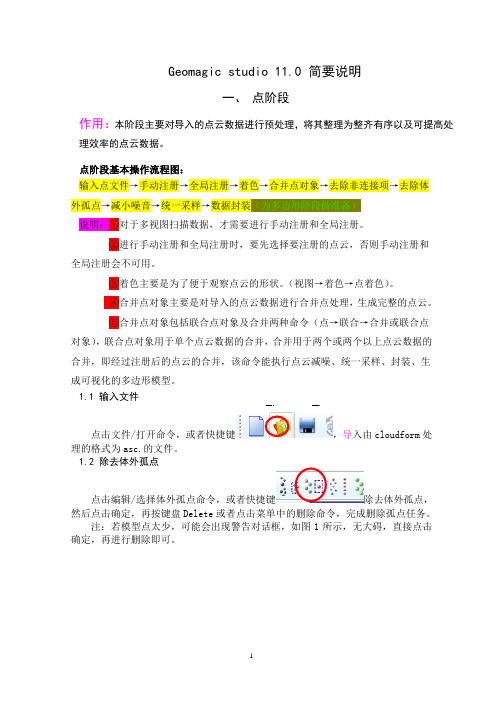
Geomagic studio 11.0 简要说明一、点阶段作用:本阶段主要对导入的点云数据进行预处理,将其整理为整齐有序以及可提高处理效率的点云数据。
点阶段基本操作流程图:输入点文件→手动注册→全局注册→着色→合并点对象→去除非连接项→去除体外孤点→减小噪音→统一采样→数据封装(为多边形阶段做准备)说明:①对于多视图扫描数据,才需要进行手动注册和全局注册。
②进行手动注册和全局注册时,要先选择要注册的点云,否则手动注册和全局注册会不可用。
③着色主要是为了便于观察点云的形状。
(视图→着色→点着色)。
④合并点对象主要是对导入的点云数据进行合并点处理,生成完整的点云。
⑤合并点对象包括联合点对象及合并两种命令(点→联合→合并或联合点对象),联合点对象用于单个点云数据的合并,合并用于两个或两个以上点云数据的合并,即经过注册后的点云的合并,该命令能执行点云减噪、统一采样、封装、生成可视化的多边形模型。
1.1 输入文件点击文件/打开命令,或者快捷键,导入由cloudform处理的格式为asc.的文件。
1.2 除去体外孤点点击编辑/选择体外孤点命令,或者快捷键除去体外孤点,然后点击确定,再按键盘Delete或者点击菜单中的删除命令,完成删除孤点任务。
注:若模型点太少,可能会出现警告对话框,如图1所示,无大碍,直接点击确定,再进行删除即可。
图11.3 手动注册①点击工具/注册/手动注册命令,或者快捷键则界面右侧出现三个窗口:固定、浮动、等测,左侧弹出相应的对话框。
②编辑对话框,模式选择“n点注册”,定义集合下的固定选项选择的一组点云,浮动选择第二组点云(互换亦可),其它选项默认,此时固定窗口出现第一组点云,浮动窗口出现第二组点云。
③类似cloudform中的最佳组间“点对点”至少选择三点,见图2所示进行组建拼接,若需删除点,点击模式中的“删除点”命令即可(注:此选项是删除所有点)。
图2④点击确定,完成组间点云拼接。
GeomagicStudio教学教程

第一章三大基本操作1、元素认识2、每一种某一领域的专业软件中都有其专业的特殊术语、元素等。
逆向中最常见就是点云、多边形等。
不同阶段的对应的元素为下一阶段作准备。
现在的软件层次性都很好,一个阶段一个阶段的往下走,比如逆向的一般过程在软件中就有体现。
在一个阶段中对应相应的操作。
那么逆向的一般过程是怎么样的了?下面就是GEOMAGIC操作一般流程。
这里要说的是它与IMAGEWARE、CA TIA构面过程有所不同GEOMAGIC一般为检测(轮廓)----PATCH----GRIDS----SURIMAGEW ARE、CA TIA一般为从点云提取线再铺面与我们常规的曲面操作有所相同,不同的时它生成面的命令有点作为参照。
GEOMAGIC这种生成曲面的过程个人认为如果是简单的模型还可以比较顺,但如是较复杂的模型那就需要耐心了。
看了上面的介绍,不知大家有没有一个大概的认识。
如果没有我们先不管接下来往下看,结合例子,再回头看一下,学完全书再看一看以前不懂的。
下面我们讲基本的一些操作,如果你用过AUTOCAD,PROE,UG等任一个类似的软件你就会发现在操作中我们打交道最多为视图操作、选择操作、管理面板操作还有就是命令了。
先看一看管理面板操作下面是视图操作再接下来为选择操作三大基本操作讲完了。
下面是操作实例讲解与例子文档实例演练Demo Head - Point Cloud.ASC第二章点云阶段希望通过系统的讲解,大家能对GEOMAGICS有个基本的认识,会基本的操作!二、常用命令与操作最后就是Wrap (裹覆)后,帮助里这样写到想象成把一将塑料薄膜裹在点云上,这时就能大概看出是个什么样的形状,就有这一步就可以进入到下一步,也是流程中比较重要的一个阶段,即多边形阶段!第三章拼接与合并的命令讲解点云的拼齐(拼接与对齐)(Registration)与合并(Merge),对Registration我是这么理解的,很多扫描仪自带的软件中都有这一项,且也叫Registration,我听他们培训时叫注册,当然也不错,字典中就有这么一个常见意思。
Geomagic studio软件操作指南

Geomagic studio 软件操作指南目录AA004XNCEY软件介绍 (1)1.1 Geomagic公司及其主要产品 (1)1.2 Geomagic Studio软件的使用范围 (1)1.3 Geomagic Studio软件的主要功能 (1)1.4 Geomagic Studio软件的优势 (1)1.5 计算机要求 (2)2. 软件安装 (3)3. 软件功能介绍 (10)3.1 Geomagic studio软件及流程简介 (10)3.2 Geomagic Studio 中鼠标控制和主要快捷键 (11)3.3 Geomagic Studio 软件的基本模块 (11)4.点阶段 (15)4.1 点阶段主要操作命令列表 (15)4.2 实验 (15)5.多边形阶段 (25)5.1多边形阶段主要操作命令列表 (25)5.2实验 (26)5.2.1实验一:毛泽东塑像建模 (26)5.2.2 实验二:建筑物单面墙体建模 (39)6.精确曲面阶段 (46)6.1 精确曲面阶段主要命令列表 (46)6.2 实验 (47)1软件介绍1.1 Geomagic公司及其主要产品Geomagic是一家世界级的软件及服务公司,在众多工业领域如汽车、航空、医疗设备和消费产品得到广泛应用。
公司旗下主要产品为Geomagic Studio、Geomagic Qualify和Geomagic Piano。
其中Geomagic Studio是被广泛应用的逆向工程软件,可以帮助用户从点云数据中创建优化的多边形网格、表面或CAD模型。
Geomagic Qualify 则建立了CAD和CAM之间所缺乏的重要联系纽带,允许在CAD 模型与实际构造部件之间进行快速、明了的图形比较,并可自动生成报告;而Geomagic Piano是专门针对牙科应用的逆向软件。
本项目所使用的主要是Geomagic Studio软件。
KCfiZ。
1.2 Geomagic Studio软件的使用范围:(1)零部件的设计;(2)文物及艺术品的修复;(3)人体骨骼及义肢的制造;(4)特种设备的制造;(5)体积及面积的计算,特别是不规则物体。
Geomagic Studio 教程
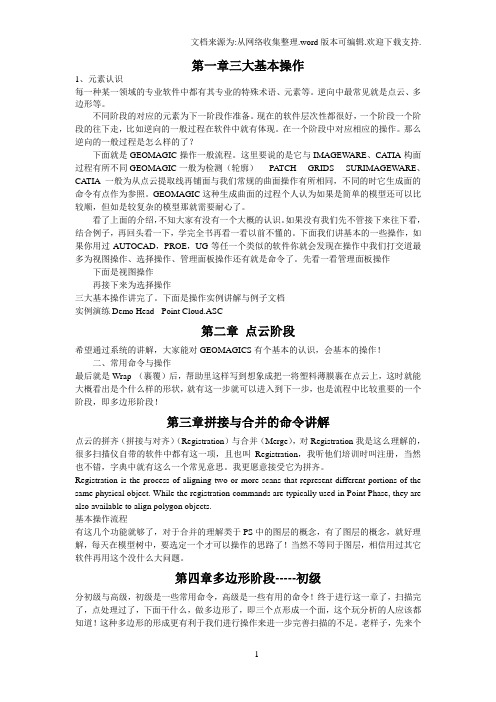
第一章三大基本操作1、元素认识每一种某一领域的专业软件中都有其专业的特殊术语、元素等。
逆向中最常见就是点云、多边形等。
不同阶段的对应的元素为下一阶段作准备。
现在的软件层次性都很好,一个阶段一个阶段的往下走,比如逆向的一般过程在软件中就有体现。
在一个阶段中对应相应的操作。
那么逆向的一般过程是怎么样的了?下面就是GEOMAGIC操作一般流程。
这里要说的是它与IMAGEWARE、CA TIA构面过程有所不同GEOMAGIC一般为检测(轮廓)----PATCH----GRIDS----SURIMAGEW ARE、CA TIA一般为从点云提取线再铺面与我们常规的曲面操作有所相同,不同的时它生成面的命令有点作为参照。
GEOMAGIC这种生成曲面的过程个人认为如果是简单的模型还可以比较顺,但如是较复杂的模型那就需要耐心了。
看了上面的介绍,不知大家有没有一个大概的认识。
如果没有我们先不管接下来往下看,结合例子,再回头看一下,学完全书再看一看以前不懂的。
下面我们讲基本的一些操作,如果你用过AUTOCAD,PROE,UG等任一个类似的软件你就会发现在操作中我们打交道最多为视图操作、选择操作、管理面板操作还有就是命令了。
先看一看管理面板操作下面是视图操作再接下来为选择操作三大基本操作讲完了。
下面是操作实例讲解与例子文档实例演练Demo Head - Point Cloud.ASC第二章点云阶段希望通过系统的讲解,大家能对GEOMAGICS有个基本的认识,会基本的操作!二、常用命令与操作最后就是Wrap (裹覆)后,帮助里这样写到想象成把一将塑料薄膜裹在点云上,这时就能大概看出是个什么样的形状,就有这一步就可以进入到下一步,也是流程中比较重要的一个阶段,即多边形阶段!第三章拼接与合并的命令讲解点云的拼齐(拼接与对齐)(Registration)与合并(Merge),对Registration我是这么理解的,很多扫描仪自带的软件中都有这一项,且也叫Registration,我听他们培训时叫注册,当然也不错,字典中就有这么一个常见意思。
Geomagic studio 11教程连载一:软件命令熟悉

第一章 Geomagic studio 11 简介一、本章重点1.了解软件界面2. 熟悉studio的鼠标及快捷键操作3.掌握studio的选项设置4.熟练掌握点云处理的流程二、本章内容1、软件界面1)启动软件,方法一:点击“开始”-“程序”-“geomagic”-geomagic studio 11方法二:双击桌面图标2)软件界面图1-1 软件界面视窗:显示当前工作对象,在视窗里可做选取工作菜单栏:菜单栏里提供了软件的所有命令工具栏:不同于菜单栏,工具栏提供的是常用命令的快捷按钮管理器面板:包含了管理器的按钮,允许你控制用户界面的不同项目图1-2 管理器面板分类状态栏:提供给你信息:系统正在做什么和你能执行什么任务计时器:显示操作的进程坐标系:显示坐标轴相对于模型的当前位置2、软件操作1)鼠标操作:中键:旋转 按住中键拖动:旋转 滑动中键滚轮:放大或缩小 按住中键滑动+ ALT:移动2)常用快捷键:新建:Ctrl+N 打开: Ctrl+O 保存: Ctrl+S撤销:Ctrl+Z 全屏显示: Ctrl+D 选项设置:Ctrl+X选择一个显示: Alt+1 全部显示:Alt+8 封闭多折线:空格全部选择:Ctrl+A 取消选择:Ctrl+C 取消选择的部分:Ctrl+左键Ctrl 不间断的选择 shift 连续的选择3、选项设置菜单“工具”-“选项”,快捷键:Ctrl+X 进入选项设置。
需设置的参数有封装(曲面封装的最大圆周孔设为0)、语言设置为中国大陆。
4、点云处理流程图1-3 逆向设计流程图1-4 点云处理流程4、实例操作开一个点云数据,“文件”-“打开”,在杰魔的默认目录下找到“foot_surf.wrp”并打开。
图1-5 脚的点云2)鼠标的使用按住鼠标中键旋转数据,观察其背面,ctrl+鼠标右键同样可以进行旋转。
Alt+鼠标右键来平移数据,可以将点云上下左右平移。
Shift+鼠标右键来缩放数据,也可用鼠标滚轮进行缩放3)视图的控制a)设置旋转点,解释:设置一个旋转球的中心,当你随意设置一点后,接下来的模型旋转,会绕着该点进行。
Geomagic Studio 12操作案例
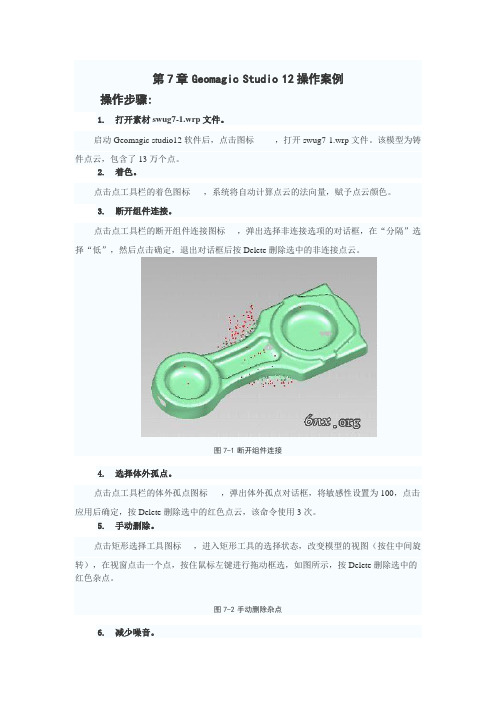
第7章Geomagic Studio12操作案例操作步骤:1. 打开素材swug7-1.wrp文件。
启动Geomagic studio12软件后,点击图标,打开swug7-1.wrp文件。
该模型为铸件点云,包含了13万个点。
2. 着色。
点击点工具栏的着色图标,系统将自动计算点云的法向量,赋予点云颜色。
3. 断开组件连接。
点击点工具栏的断开组件连接图标,弹出选择非连接选项的对话框,在“分隔”选择“低”,然后点击确定,退出对话框后按Delete删除选中的非连接点云。
图7-1断开组件连接4. 选择体外孤点。
点击点工具栏的体外孤点图标,弹出体外孤点对话框,将敏感性设置为100,点击应用后确定,按Delete删除选中的红色点云,该命令使用3次。
5. 手动删除。
点击矩形选择工具图标,进入矩形工具的选择状态,改变模型的视图(按住中间旋转),在视窗点击一个点,按住鼠标左键进行拖动框选,如图所示,按Delete删除选中的红色杂点。
图7-2手动删除杂点6. 减少噪音。
点击点工具栏的减少噪音图标,进入减少噪音对话框,点击应用后确定。
该命令有助于减少在扫描中的噪音点到最小,更好地表现真实的物体形状。
造成噪音点的原因可能是扫描设备轻微震动、物体表面较差、光线变化。
7. 统一采样。
点击点工具栏的统一采样图标,进入统一采样对话框,在输入中选择绝对间距里输入0.2mm,曲率优先拉到中间,点击应用后确定。
在保留物体原来面貌的同时减少点云数量,便于删除重叠点云、稀释点云。
多边形阶段:8. 封装。
点击点工具栏的封装图标,进入封装对话框,直接点击确定,软件将自动计算。
该命令将点转换成三角面。
图7-3手动删除杂点9. 填充孔。
点击多边形工具栏的选择填充单个孔图标,右键点击空白处,选择“选择边界”,再点击绿色边界,系统将选中边界并往内扩张(左键点击一次则扩展一次),如图7-4所示。
按delete删除翘曲边界,右键选择“填充”,再手动去选择需填充的边界,如图7-5所示,最后按ESC退出命令。
Geomagic_Studio学习教程

第一章三个基本操作一、基本定义
界面认识
二、基本操作
菜单操作(右键调出常用命令菜单、普通菜单操作(出现的命令面板按它的顺序来)
、
管理面板下模型管理的操作(激活,SHIFT选择多个与CTRL)1、激活操作
同样可以通过右键
视图操作(各个视图面的显示,显示最佳社图、移动、旋转(设置新的旋转中心)、缩大与放小、阴影显示可以帮助显示细小特征)
1、各个视图面的显示
选择操作(选择工具、取消选择、反向选择、选择)选择工具
三、基本流程
四、实例演练
1.打开随书光盘data\初认geomagic studio\Demo Head - Polygonal Model文件
2.按住中键不放移动鼠标来旋转物体,前后滑动中键来放大缩小物体,ALT+按住中键不放来移动物体。
通过以上操作来从各个角度来观察物体,也可以通过其它的操作方式来完成以上操作,虽然方式多样,但只要熟悉其中一种达到能够快速准确将物体调整到你所需要的视角即可。
设定旋转中心的操作
也可以通过右键出现的菜单选取设定旋转中心。
在这个菜单里有很多有用的命令,熟悉使用它可以节省时间。
8.使用Edit/Undo(快捷键CTRL+Z)进行撤消操作,将删除的多边形恢复
提示:撤消只能恢复到前一步操作,不可以多步恢复!
9.分别进行Edit/Select Visible与Edit/Select Through操作,观察有何不同。
通过下面图知道选取可视范围只选取了操作者可以看见的范围内的内容,而选取穿透不仅选取了操作者可以看见的范围内的内容同时选取了物体反面相对应的内容。
Geomagicstudio软件操作指南
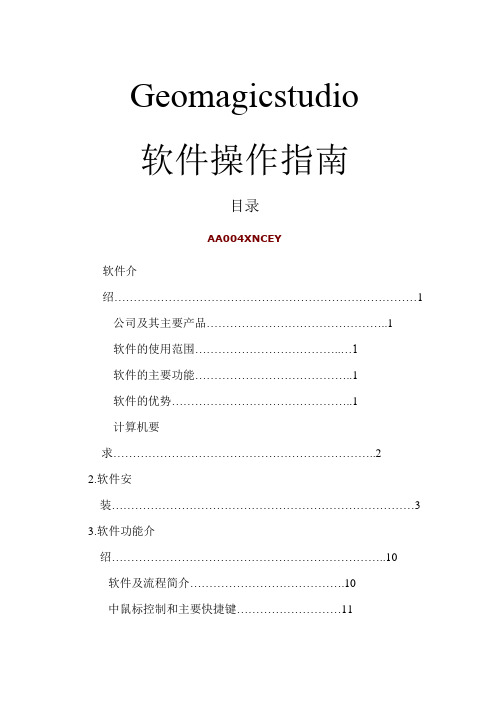
Geomagicstudio软件操作指南目录AA004XNCEY软件介绍 (1)公司及其主要产品 (1)软件的使用范围 (1)软件的主要功能 (1)软件的优势 (1)计算机要求 (2)2.软件安装 (3)3.软件功能介绍 (10)软件及流程简介 (10)中鼠标控制和主要快捷键 (11)软件的基本模块 (11)4.点阶段 (15)点阶段主要操作命令列表 (15)实验 (15)5.多边形阶段 (25)多边形阶段主要操作命令列表 (25)实验 (26) (26)实验二:建筑物单面墙体建模 (39)6.精确曲面阶段 (46)精确曲面阶段主要命令列表 (46)实验 (47)1软件介绍公司及其主要产品Geomagic是一家世界级的软件及服务公司,在众多工业领域如汽车、航空、医疗设备和消费产品得到广泛应用。
公司旗下主要产品为GeomagicStudio、GeomagicQualify和GeomagicPiano。
其中GeomagicStudio是被广泛应用的逆向工程软件,可以帮助用户从数据中创建优化的多边形网格、表面或CAD模型。
GeomagicQualify则建立了CAD和CAM之间所缺乏的重要联系纽带,允许在CAD模型与实际构造部件之间进行快速、明了的图形比较,并可自动生成报告;而?Piano是专门针对牙科应用的逆向软件。
本项目所使用的主要是GeomagicStudio软件。
软件的使用范围:(1)零部件的设计;(2)文物及艺术品的修复;(3)人体骨骼及义肢的制造;(4)特种设备的制造;(5)体积及面积的计算,特别是不规则物体。
软件的主要功能:(1)点云数据预处理,包括去噪、采样等;(2)自动将点云数据转换为多边形(Polygons);(3)多边形阶段处理,主要有删除钉状物、补洞、边界修补、重叠三角形清理等;(4)把多边形转换为NURBS曲面;(5)纹理贴图(6)输出与CAD/CAM/CAE匹配的文件格式(IGES,STL,DXF等)。
Geomagic studio软件操作指南

Geomagic studio软件操作指南什么是Geomagic studio软件Geomagic studio是一款由3D Systems公司开发的专业三维扫描和建模软件。
它支持从不同的扫描仪设备中获取点云数据,并将这些数据转换成可以编辑的三维实体对象。
Geomagic studio软件可以被广泛地应用于机械加工、工业设计、医疗制造和艺术设计等领域。
Geomagic studio的特性Geomagic studio软件具有以下几个主要的特性:•通过不同类型的扫描仪收集点云数据•对点云数据进行处理并将其转化为三维实体对象•对三维实体对象进行编辑、修复、分割、合并等功能•快速测量,精准计算Geomagic studio软件启动首先,我们需要找到Geomagic studio软件的启动图标,双击打开软件。
启动界面启动界面Geomagic studio软件主界面打开软件后,我们可以看到Geomagic studio软件的主界面。
主界面主界面左侧栏为软件的函数菜单,右侧为3D视图窗口。
在视图窗口中可以看到已经存在的三维实体对象。
从扫描仪获取点云数据在Geomagic studio软件中,我们可以从多种扫描仪设备中获取点云数据。
打开软件后,选择“文件->新建->扫描->设备”项,这时我们就可以看到Geomagic studio软件支持的扫描仪设备列表。
设备列表设备列表首先选择一个扫描仪设备,点击“连接”后,该设备即可被Geomaic studio软件识别。
接着我们可以选择“文件->新建->扫描->获取点云数据”项,这时我们就可以看到从扫描仪设备中获取的点云数据。
点云数据点云数据对点云数据进行处理在将点云数据转化为三维实体对象之前,我们需要对点云数据进行处理。
这个过程包括对数据进行“网格化”和“处理不良点”等操作。
网格化将点云数据“网格化”就是将点云数据处理成平滑的三角形或四边形,这样的好处是可以降低模型的复杂度,便于后期的编辑和处理。
magicstudio软件操作指南

Geomagic studio 软件操作指南目录AA004XNCEY软件介绍 (1)1.1 Geomagic公司及其主要产品 (1)1.2 Geomagic Studio软件的使用范围 (1)1.3 Geomagic Studio软件的主要功能 (1)1.4 Geomagic Studio软件的优势 (1)1.5 计算机要求 (2)2. 软件安装 (3)3. 软件功能介绍 (10)3.1 Geomagic studio软件及流程简介 (10)3.2 Geomagic Studio 中鼠标控制和主要快捷键 (11)3.3 Geomagic Studio 软件的基本模块 (11)4.点阶段 (15)4.1 点阶段主要操作命令列表 (15)4.2 实验 (15)5.多边形阶段 (25)5.1多边形阶段主要操作命令列表 (25)5.2实验 (26)5.2.1实验一:毛泽东塑像建模 (26)5.2.2 实验二:建筑物单面墙体建模 (39)6.精确曲面阶段 (46)6.1 精确曲面阶段主要命令列表 (46)6.2 实验 (47)1软件介绍1.1 Geomagic公司及其主要产品Geomagic是一家世界级的软件及服务公司,在众多工业领域如汽车、航空、医疗设备和消费产品得到广泛应用。
公司旗下主要产品为Geomagic Studio、Geomagic Qualify和Geomagic Piano。
其中Geomagic Studio是被广泛应用的逆向工程软件,可以帮助用户从点云数据中创建优化的多边形网格、表面或CAD模型。
Geomagic Qualify 则建立了CAD和CAM之间所缺乏的重要联系纽带,允许在CAD 模型与实际构造部件之间进行快速、明了的图形比较,并可自动生成报告;而Geomagic Piano是专门针对牙科应用的逆向软件。
本项目所使用的主要是Geomagic Studio软件。
1.2 Geomagic Studio软件的使用范围:(1)零部件的设计;(2)文物及艺术品的修复;(3)人体骨骼及义肢的制造;(4)特种设备的制造;(5)体积及面积的计算,特别是不规则物体。
Geomagic

Geomagic Studio 8软件操作步骤1,打开点云文件2,Points----marge point objects----ok3,右键鼠标----shading----shade points4,删除多余点云(删除多余点云所用工具rectangle, ellipse tool, paintbrush tool, lasso tool这4项中的任意一项,根据个人习惯)选中点云后,直接按delete键或者是点击,这个是反选,要是选中了有用的点云,我们可以按住ctrl键不放,再选有用的点云,这样就可以了,还有就是当我们要返还上一步骤的时候,按住ctrl+z(注:返还只能返还一步,所以我们删除的时候一定要仔细)5,点击光滑点云,调(根据情况调大小)----apply----ok(注:有的物体轮廓不明显的,我们可以不进行这一项操作)6,点击分离多余的附着点----ok----7,点击----选中----调(根据实际情况调整大小)----apply----ok 8,Points----reduce noise去除噪音点9,Points----Grid sample点云距离(根据个人需要改点云距离)10,调整物体坐标,点击----改值(一般是0.01mm)----enter键后----找同在一个平面的点云----apply----next----找与之前找的平面垂直的点云面----apply应用----ok11,放正坐标,点击tools----Alignment----to world,把plane1和的对应,按,然后再把plane2和对应,再按----ok12,点击----ok,点击再点击一下----ok----点击任意一个右键重命名rename13,隐藏其中一个14,点击切割----下拉选中system plane----再下拉后,点击后再点击删除图中的红色部分----ok 15,隐藏上一组,show出之前隐藏的一组,再点击切割----下拉选中system plane----再下拉后,点击,再点击换位----最后删除图中的红色部分----ok16,分别保存和保存格式文件名不能填写中文名称17,完成。
Geomagic-studio软件操作指南
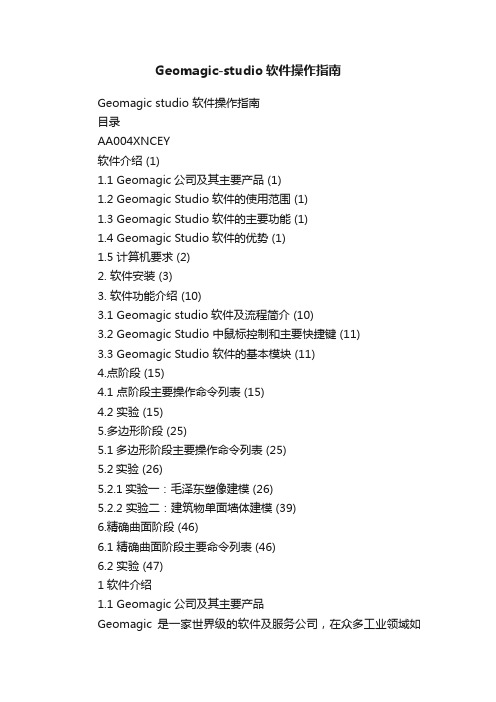
Geomagic-studio软件操作指南Geomagic studio 软件操作指南目录AA004XNCEY软件介绍 (1)1.1 Geomagic公司及其主要产品 (1)1.2 Geomagic Studio软件的使用范围 (1)1.3 Geomagic Studio软件的主要功能 (1)1.4 Geomagic Studio软件的优势 (1)1.5 计算机要求 (2)2. 软件安装 (3)3. 软件功能介绍 (10)3.1 Geomagic studio软件及流程简介 (10)3.2 Geomagic Studio 中鼠标控制和主要快捷键 (11)3.3 Geomagic Studio 软件的基本模块 (11)4.点阶段 (15)4.1 点阶段主要操作命令列表 (15)4.2 实验 (15)5.多边形阶段 (25)5.1多边形阶段主要操作命令列表 (25)5.2实验 (26)5.2.1实验一:毛泽东塑像建模 (26)5.2.2 实验二:建筑物单面墙体建模 (39)6.精确曲面阶段 (46)6.1 精确曲面阶段主要命令列表 (46)6.2 实验 (47)1软件介绍1.1 Geomagic公司及其主要产品Geomagic是一家世界级的软件及服务公司,在众多工业领域如汽车、航空、医疗设备和消费产品得到广泛应用。
公司旗下主要产品为Geomagic Studio、Geomagic Qualify和Geomagic Piano。
其中Geomagic Studio是被广泛应用的逆向工程软件,可以帮助用户从数据中创建优化的多边形网格、表面或CAD模型。
Geomagic Qualify 则建立了CAD和CAM之间所缺乏的重要联系纽带,允许在CAD 模型与实际构造部件之间进行快速、明了的图形比较,并可自动生成报告;而Piano是专门针对牙科应用的逆向软件。
本项目所使用的主要是Geomagic Studio软件。
Geomagic studio软件操作指南
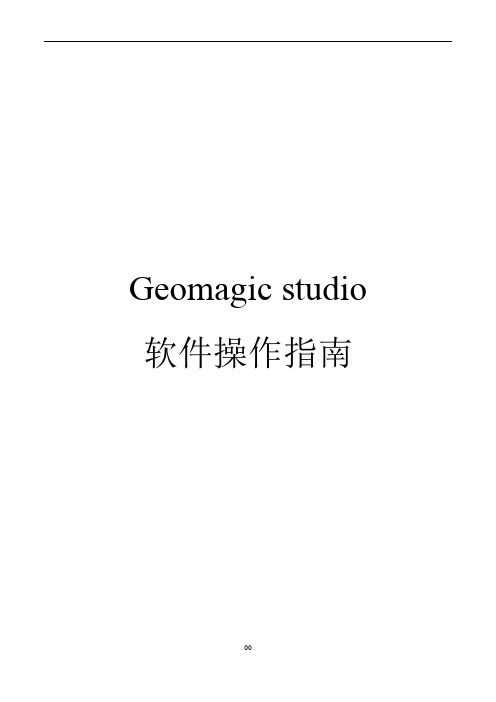
Geomagic studio 软件操作指南目录AA004XNCEY软件介绍 (1)Geomagic公司及其主要产品 (1)Geomagic Studio软件的使用范围 (1)Geomagic Studio软件的主要功能 (1)Geomagic Studio软件的优势 (1)计算机要求 (2)2. 软件安装 (3)3. 软件功能介绍 (10)Geomagic studio软件及流程简介 (10)Geomagic Studio 中鼠标控制和主要快捷键 (11)Geomagic Studio 软件的基本模块 (11)4.点阶段 (15)点阶段主要操作命令列表 (15)实验 (15)5.多边形阶段 (25)多边形阶段主要操作命令列表 (25)实验 (26)实验一:毛泽东塑像建模 (26)实验二:建筑物单面墙体建模 (39)6.精确曲面阶段 (46)精确曲面阶段主要命令列表 (46)实验 (47)1软件介绍Geomagic公司及其主要产品Geomagic是一家世界级的软件及服务公司,在众多工业领域如汽车、航空、医疗设备和消费产品得到广泛应用。
公司旗下主要产品为Geomagic Studio、Geomagic Qualify和Geomagic Piano。
其中Geomagic Studio是被广泛应用的逆向工程软件,可以帮助用户从点云数据中创建优化的多边形网格、表面或CAD模型。
Geomagic Qualify 则建立了CAD和CAM之间所缺乏的重要联系纽带,允许在CAD 模型与实际构造部件之间进行快速、明了的图形比较,并可自动生成报告;而Geomagic Piano是专门针对牙科应用的逆向软件。
本项目所使用的主要是Geomagic Studio软件。
Geomagic Studio软件的使用范围:(1)零部件的设计;(2)文物及艺术品的修复;(3)人体骨骼及义肢的制造;(4)特种设备的制造;(5)体积及面积的计算,特别是不规则物体。
Geomagic中文版操作指导书
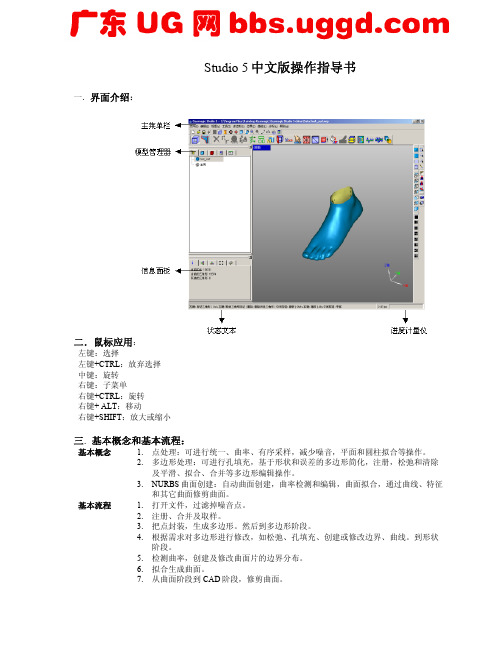
Studio 5中文版操作指导书一.界面介绍:二.鼠标应用:左键:选择左键+CTRL:放弃选择中键:旋转右键:子菜单右键+CTRL:旋转右键+ ALT:移动右键+SHIFT:放大或缩小三.基本概念和基本流程:基本概念 1. 点处理:可进行统一、曲率、有序采样,减少噪音,平面和圆柱拟合等操作。
2. 多边形处理:可进行孔填充,基于形状和误差的多边形简化,注册,松弛和清除及平滑、拟合、合并等多边形编辑操作。
3. NURBS曲面创建:自动曲面创建,曲率检测和编辑,曲面拟合,通过曲线、特征和其它曲面修剪曲面。
1. 打开文件,过滤掉噪音点。
基本流程2. 注册、合并及取样。
3. 把点封装,生成多边形。
然后到多边形阶段。
4. 根据需求对多边形进行修改,如松弛、孔填充、创建或修改边界、曲线。
到形状阶段。
5. 检测曲率,创建及修改曲面片的边界分布。
6. 拟合生成曲面。
7. 从曲面阶段到CAD阶段,修剪曲面。
四.基本应用(点阶段到多边形阶段到形状阶段到CAD阶段):1.打开文件\…\Geomagic Studio 5\TutorialData\latch-scan.wrp。
2.选择“编辑”菜单下的“选择—断开部件的连接”命令,在对话框的“大小”中输入5.0,按“确定”按钮。
此时,所有与模型断开的点被选中并呈红色。
3.选择“点”菜单下的“擦除”命令把所选中的多余点删除掉。
按CTRL+Z可以恢复删除掉的点。
4.从“点”菜单下选取“减少嘈音”命令或者直接按其图标,在对话框的“优化”中选择“自由形状”,把“平滑级别”设置在中间,然后按“应用”,命令完成后按“确定”按钮。
5.在“点”菜单下选择“统一采样”命令,在对话框的“间距”中输入0.35mm,然后按“确定”按钮,模型中的点将按照所设定的两点之间的距离进行精减。
6.在“点”菜单下选择“曲率采样”命令或者直接按其图标,在对话框的“采样百分比”中输入60.0,然后按“确定”按钮。
Geomagic studio软件操作指南要点

Geomagic studio 软件操作指南目录AA004XNCEY软件介绍 (1)1.1 Geomagic公司及其主要产品 (1)1.2 Geomagic Studio软件的使用范围 (1)1.3 Geomagic Studio软件的主要功能 (1)1.4 Geomagic Studio软件的优势 (1)1.5 计算机要求 (2)2. 软件安装 (3)3. 软件功能介绍 (10)3.1 Geomagic studio软件及流程简介 (10)3.2 Geomagic Studio 中鼠标控制和主要快捷键 (11)3.3 Geomagic Studio 软件的基本模块 (11)4.点阶段 (15)4.1 点阶段主要操作命令列表 (15)4.2 实验 (15)5.多边形阶段 (25)5.1多边形阶段主要操作命令列表 (25)5.2实验 (26)5.2.1实验一:毛泽东塑像建模 (26)5.2.2 实验二:建筑物单面墙体建模 (39)6.精确曲面阶段 (46)6.1 精确曲面阶段主要命令列表 (46)6.2 实验 (47)1软件介绍1.1 Geomagic公司及其主要产品Geomagic是一家世界级的软件及服务公司,在众多工业领域如汽车、航空、医疗设备和消费产品得到广泛应用。
公司旗下主要产品为Geomagic Studio、Geomagic Qualify和Geomagic Piano。
其中Geomagic Studio是被广泛应用的逆向工程软件,可以帮助用户从点云数据中创建优化的多边形网格、表面或CAD模型。
Geomagic Qualify 则建立了CAD和CAM之间所缺乏的重要联系纽带,允许在CAD 模型与实际构造部件之间进行快速、明了的图形比较,并可自动生成报告;而Geomagic Piano是专门针对牙科应用的逆向软件。
本项目所使用的主要是Geomagic Studio软件。
1.2 Geomagic Studio软件的使用范围:(1)零部件的设计;(2)文物及艺术品的修复;(3)人体骨骼及义肢的制造;(4)特种设备的制造;(5)体积及面积的计算,特别是不规则物体。
完整word版,Geomagicstudio12操作之

Geomagic studio 12操作之——网格医生
打开界面
点击【打开】,选择扫描的STL 数据文件
确定若数据有质量问题,在打开后会提醒是否使用网格医生,一般点
【是】
网格医生选项系统认为错误的地方会红色标记
点击自动修复,然后【应用】若认为区域应该更大,点击【扩展选区】
若在开始时不选择网格医生,可以在窗口中点击进入
注意:若初始数据较大,或机子配置不高,不建议开始便使用网格医生,可先对数据进行简化,删除钉状物等。
Geomagic studio 12操作之——简化数据
进入简化数据,作用见图中
简化数据对话框
认为图形较简单,不需要这么多数据,可通过[目标三角形计数]和 [减少到百分比] 对数据进行简化。
勾选固定边界的作用是:数据简化时,保持边界不变。
但当边界没进行处理时,或者不是很平滑,此处没有必要。
注意:对数据进行处理时,要另存为,防止要用到原始数据
Geomagic studio 12 操作之——创建边界
对话框
点击创建,选择第一个
【自样条曲线开始的边界】
点击一个个点,自动连成线修改,选编辑,选中点进行拖动
第二种创建法首先框选出一定区域,第二选项才会激活,点击后,
点击区域边界,然后确定
结果如图
第三种创建方法
点击进入对话框,手动点选,自动框选区域第四种创建方法:自动在空的边上生成边界。
- 1、下载文档前请自行甄别文档内容的完整性,平台不提供额外的编辑、内容补充、找答案等附加服务。
- 2、"仅部分预览"的文档,不可在线预览部分如存在完整性等问题,可反馈申请退款(可完整预览的文档不适用该条件!)。
- 3、如文档侵犯您的权益,请联系客服反馈,我们会尽快为您处理(人工客服工作时间:9:00-18:30)。
组件: Framework 3.5
2.软件的安装
Geomagic Studio软件可从其官网(.geomagic./zh/)下载30天免费试用版,只需登记个人信息,其官网就会将软件下载链接发送至注册邮箱。可按如下步骤进行安装和破解:
图4.2 显示面板设置
2.着色点
着色点 命令即在点云上开启照明和彩色效果,以帮助用户观察其几何形状。
3.删除体外孤点
体外孤点通常容易辨别,因为这些点远离主点云,通常出现体外孤点是因为激光扫描仪扫描到背景物体,如桌面、墙、支撑结构等。通过“【点】→【选择】→【体外孤点】”打开选择体外孤点对话框。如图4.3所示,设置合理的敏感性来选择体外孤点,并进行删除。由表3.3可知敏感度达到一定程度后选择的体外孤点数目不变,所以敏感度设置太高,没有选择更多的孤点,反而降低了操作效率,而且容易错删物体表面点。
视图→设置旋转中心
Esc
中断操作
DEL
删除
空格键
应用/下一步
3.3 GeomagicStudio 基本模块
Geomagic Studio 主要包括10个模块:视窗模块、选择模块、工具模块、对齐模块、特征模块、点处理模块、多边形处理模块、参数化曲面模块、精确曲面模块、曲线模块。
图3.3 用户界面
(1) 视窗模块
1.2Geomagic Studio软件的使用范围:
(1)零部件的设计;
(2)文物及艺术品的修复;
(3)人体骨骼及义肢的制造;
(4)特种设备的制造;
(5)体积及面积的计算,特别是不规则物体。
1.3Geomagic Studio软件的主要功能:
(1) 点云数据预处理,包括去噪、采样等;
(2) 自动将点云数据转换为多边形(Polygons);
缩放
Alt+鼠标中键/Alt+鼠标右键
平移
Ctrl+Z
编辑→撤销
Ctrl+T
编辑→选择工具→矩形
Ctrl+L
编辑→选择工具→线条
Ctrl+P
编辑→选择工具→画笔
Ctrl+U
编辑→选择工具→定制区域
Ctrl+A
编辑→全选
Ctrl+C
编辑→全部不选
Ctrl+G
编辑→选择贯穿
Ctrl+V
编辑→只选择可见
Ctrl+F
5.2.2 实验二:建筑物单面墙体建模……………………………..39
6.精确曲面阶段……………………………………………………………….46
6.1 精确曲面阶段主要命令列表……………………………………….46
6.2 实验………………………………………………………………….47
1软件介绍
1.1 Geomagic公司及其主要产品
(6)可由点云数据获得完美无缺的多边形和NURBS模型。
1.5 计算机要求
CPU:Intel Core2 2GHz或兼容CPU 推荐2 G四核或八核CPU
内存:32位版本最低1GB
硬盘:最低10GB可用空间
显卡:Nvidia Quadro FX 4800以上或ATI FirePro V8700
显示器:1280*1024分辨率或更高,24位或更高色,兼容OpenGL
【删除】删除选中的点
【包括孤立点】查找孤立点,并将孤立点包括在内。
【预览】编辑框
【预览点】确定预览点的数量。
【采样】确定所要预览点的采样距离。
【选择面积】选择模型上不同的区域来预览模型的局部变化。
【显示偏差】编辑框
【结构显示】显示减噪后结果的偏差色谱。
【颜色段】确定偏差显示的颜色段个数。
【最大临界值】设定色谱所能显示偏差的最大值。
【分隔】菜单有低、中间、高三个选项,由低到高排列,表示点数距离主点云多远并被选中,一般选择为低。
【尺寸】决定了多大数量的点数能被选中。设置为5则表示所要选的点云数量是点云总数的5%或更少,并分离这些点束。
5.删除冗余点
调整视角并利用不同的选择工具来选择冗余点云数据并予以删除。
6.减少噪音
在扫描或数字化过程中,噪音点经常地被引入到数据中。在曲面模型上粗燥的、非均匀的外表被看成是“噪音数据”,原因可能是扫描设备的轻微震动、测量激光直径误差或物体表面粗糙等。
(1)双击“Setup.exe”安装Geomagic Studio软件,安装过程如图:
(2) 解密
安装好后不要运行,如已运行就关闭退出,然后复制Crack文件夹内的Common及Geomagic Studio 12两个文件夹到安装目录内替换原文件,默认路径是C:\ProgramFiles\Geomagic,替换时出现提示,点全部是完成替换好就可以了。
【棱柱形(保守)】适用于模型中有锐利边角的模型,可以使尖角特征得到很好的保持。
【棱柱形(积极)】同样适用于模型中有锐利边角的的模型,可以很好的保持边角特征,是一种积极的减噪方式,相对于【棱柱形(保守)】的方式,点的偏移值会小一些。
【平滑级别】平滑级别越大,处理后的点云数据越平直,但这样会使模型有些失真,一般选择比较低的设置。
Geomagic是一家世界级的软件及服务公司,在众多工业领域如汽车、航空、医疗设备和消费产品得到广泛应用。公司旗下主要产品为Geomagic Studio、Geomagic Qualify和Geomagic Piano。其中Geomagic Studio是被广泛应用的逆向工程软件,可以帮助用户从点云数据中创建优化的多边形网格、表面或CAD模型。Geomagic Qualify则建立了CAD和CAM之间所缺乏的重要联系纽带,允许在CAD模型与实际构造部件之间进行快速、明了的图形比较,并可自动生成报告;而GeomagicPiano是专门针对牙科应用的逆向软件。本项目所使用的主要是Geomagic Studio软件。
(3)运行Geomagic Studio软件
3.软件功能介绍
3.1Geomagic Studio软件流程简介
Geomagic Studio逆向设计的原理是用许多细小的空间三角形来逼近还原CAD实体模型,采用NURBS曲面片拟合出NURBS曲面模型,图3.1简单介绍了曲面重建的策略。Geomagic Studio软件建模的具体的流程为:点云处理――封装为多边形――多边形阶段――造型阶段――输出模型,见图3.2。
3.2 GeomagicStudio 中鼠标控制和主要快捷键………………………11
3.3 GeomagicStudio 软件的基本模块…………………………………11
4.点阶段……………………………………………………………………….15
4.1 点阶段主要操作命令列表………………………………………….15
图4.3“选择体外孤点”对话框
表4.2 选择点数与敏感度
敏感度
原始点云数据
选择点数
90%
959711
25030
80%
959711
25030
79%
959711
22768
75%
959711
16120
70%
959711
11730
60%
959711
7673
4.删除非连接项
点击【点】→【选择】→【非连接项】命令选择的是那些偏离主点云的点束,并予以删除。
(2)兼容性强,支持所有主流三维激光扫描仪,可与CAD、常规制图软件及快速设备制造系统配合使用;
(3)智能化程度高,对模型半成品曲线拟合更准确;
(4)处理复杂形状或自由曲面形状时,生产率比传统 CAD 软件效率更高;
(5)自动化特征和简化的工作流程可缩短培训时间,并使用户可以免于执行单调乏味、劳动强度大的任务;
图4.1 点云阶段处理工.1,可以通过下面的实验来详细了解这些命令。
表4.1 点阶段主要操作命令列表
着色点使其更直观
删除冗余点
评估点的邻近性,并可选择和删除距离较远的点
通过计算点与模型的距离,判断并删除体外孤点
减少因扫描仪误差而引起的点云噪声
图3.4视窗模块功能菜单
(2) 选择模块
图3.5选择模块功能菜单
(3) 工具模块
图3.6工具模块功能菜单
(4) 对齐模块
图3.7对齐模块功能菜单
(5) 特征模块
图3.8 特征模块功能菜单
(6) 点处理模块
图3.9 点处理模块功能菜单
(7) 多边形处理模块
图3.10多边形处理模块功能菜单
(8) 参数化曲面模块
【迭代】可以控制模型的平滑度,如果处理效果不理想,可以适当增加迭代次数。
【偏差限制】用于设置对噪声点进行的最大偏移值,由经验而定,一般可以设在0.5mm以内。
【体外孤点】编辑框
【阈值】设定系统探测孤点时选择孤点的极限,阈值越大,选择的点数越少。
【选择】根据系统所设置的阈值,通过计算得出模型中在阈值中的点,并以红色加亮显示。
图3.11参数化曲面模块功能菜单
(9) 精确曲面模块
图3.12精确曲面模块功能菜单
(10) 曲线模块
图3.13曲线模块功能菜单
4.Geomagic studio点阶段处理工作
点阶段处理目标:学习编辑点云,通过去噪、采样、补点等操作来优化点云数据,为点云的网格化做准备。点阶段的主要操作流程如图4.1。
Geomagic studio
软件操作指南
AA004XNCEY
软件介绍……………………………………………………………………1
1.1Geomagic公司及其主要产品………………………………………..1
